win10设置文件兼容性的方法 win10文件兼容性在哪里设置
更新时间:2023-06-08 14:46:42作者:zheng
我们设置了win10电脑的兼容性之后可以打开一些不兼容的软件,那么该如何设置呢?今天小编给大家带来win10设置文件兼容性的方法,有遇到这个问题的朋友,跟着小编一起来操作吧。
解决方法:
1.打开这台电脑,在磁盘中找到不兼容程序的文件夹。鼠标左键双击文件夹,在兼容的程序文件上点击鼠标右键然后再选择“兼容性疑难解答”选项。
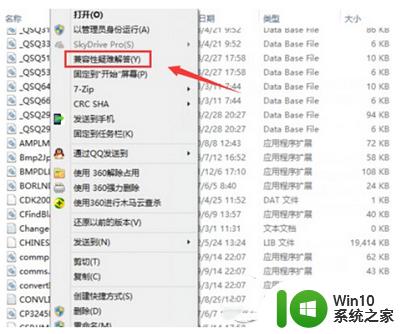
2.弹出程序兼容性疑难解答提示框,显示正在检测问题。检测完后鼠标左键点击选择故障排除选项中“尝试建议的设置”。
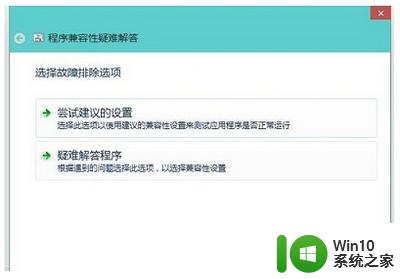
3.检测到该程序的兼容模式为WIN7,然后鼠标左键点击"测试程序",如果能正常运行的话,再点击"下一步"。
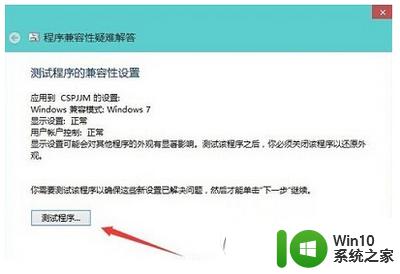
4.故障排除完成后,鼠标左键点击“是,为此程序保存这些设置”。
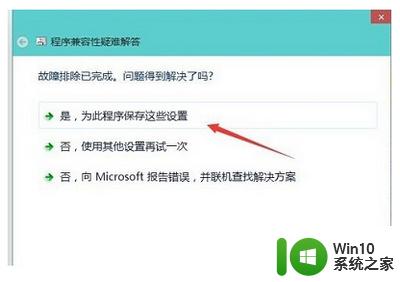
5.然后会显示正在检测其他问题。稍微等待一会就会修复成功。
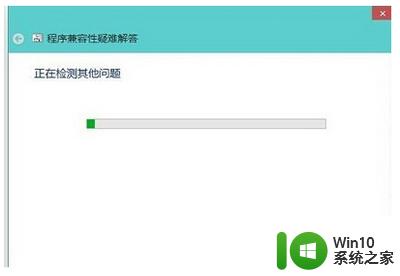
6.疑难解答完成,显示不兼容程序已修复。修复成功后关闭窗口以后就能正常的打开程序了。
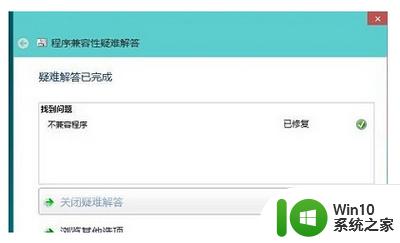
以上就是win10设置文件兼容性的方法的全部内容,如果有遇到这种情况,那么你就可以根据小编的操作来进行解决,非常的简单快速,一步到位。
win10设置文件兼容性的方法 win10文件兼容性在哪里设置相关教程
- win10兼容性视图设置在哪里 win10兼容性视图设置在哪个菜单
- win10软件兼容设置方法 win10软件兼容性设置教程
- win10软件兼容性问题怎么解决 win10软件兼容性设置方法
- win10系统edge浏览器兼容性视图设置在哪里 win10系统edge浏览器兼容性视图设置方法
- win10正式版兼容性运行设置方法 win10正式版兼容性如何设置
- win10设置edge浏览器兼容性在哪的具体方法 win10怎么设置edge兼容性
- win10系统firefox浏览器的兼容性在哪设置 如何在win10系统上设置firefox浏览器的兼容性
- win10微软浏览器兼容性视图设置在哪 如何在Win10系统中设置微软浏览器的兼容性视图
- win10系统兼容性设置在哪设置方法 win10如何设置程序兼容模式
- win10玩帝国时代2兼容性设置方法 帝国时代2怎么在Win10上设置兼容性
- 红警win10怎么修改兼容 玩红警2的Win10兼容性设置方法
- win10运行lol不兼容的解决方法 win10如何设置lol兼容性
- 蜘蛛侠:暗影之网win10无法运行解决方法 蜘蛛侠暗影之网win10闪退解决方法
- win10玩只狼:影逝二度游戏卡顿什么原因 win10玩只狼:影逝二度游戏卡顿的处理方法 win10只狼影逝二度游戏卡顿解决方法
- 《极品飞车13:变速》win10无法启动解决方法 极品飞车13变速win10闪退解决方法
- win10桌面图标设置没有权限访问如何处理 Win10桌面图标权限访问被拒绝怎么办
win10系统教程推荐
- 1 蜘蛛侠:暗影之网win10无法运行解决方法 蜘蛛侠暗影之网win10闪退解决方法
- 2 win10桌面图标设置没有权限访问如何处理 Win10桌面图标权限访问被拒绝怎么办
- 3 win10关闭个人信息收集的最佳方法 如何在win10中关闭个人信息收集
- 4 英雄联盟win10无法初始化图像设备怎么办 英雄联盟win10启动黑屏怎么解决
- 5 win10需要来自system权限才能删除解决方法 Win10删除文件需要管理员权限解决方法
- 6 win10电脑查看激活密码的快捷方法 win10电脑激活密码查看方法
- 7 win10平板模式怎么切换电脑模式快捷键 win10平板模式如何切换至电脑模式
- 8 win10 usb无法识别鼠标无法操作如何修复 Win10 USB接口无法识别鼠标怎么办
- 9 笔记本电脑win10更新后开机黑屏很久才有画面如何修复 win10更新后笔记本电脑开机黑屏怎么办
- 10 电脑w10设备管理器里没有蓝牙怎么办 电脑w10蓝牙设备管理器找不到
win10系统推荐
- 1 番茄家园ghost win10 32位旗舰破解版v2023.12
- 2 索尼笔记本ghost win10 64位原版正式版v2023.12
- 3 系统之家ghost win10 64位u盘家庭版v2023.12
- 4 电脑公司ghost win10 64位官方破解版v2023.12
- 5 系统之家windows10 64位原版安装版v2023.12
- 6 深度技术ghost win10 64位极速稳定版v2023.12
- 7 雨林木风ghost win10 64位专业旗舰版v2023.12
- 8 电脑公司ghost win10 32位正式装机版v2023.12
- 9 系统之家ghost win10 64位专业版原版下载v2023.12
- 10 深度技术ghost win10 32位最新旗舰版v2023.11